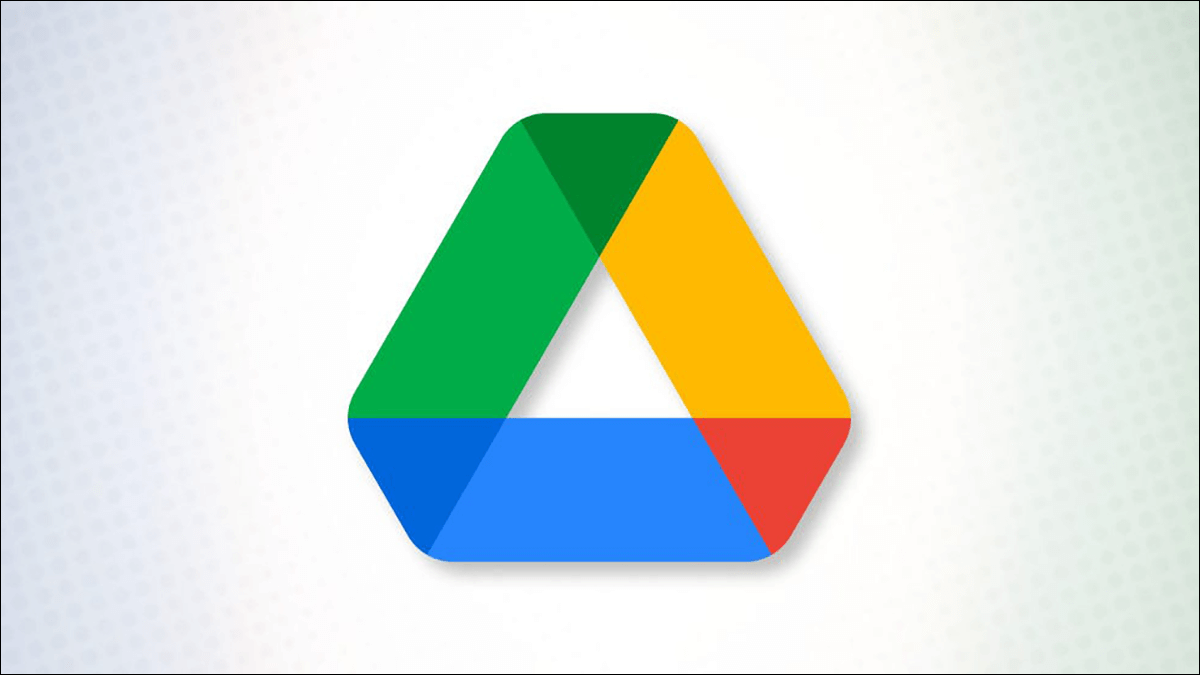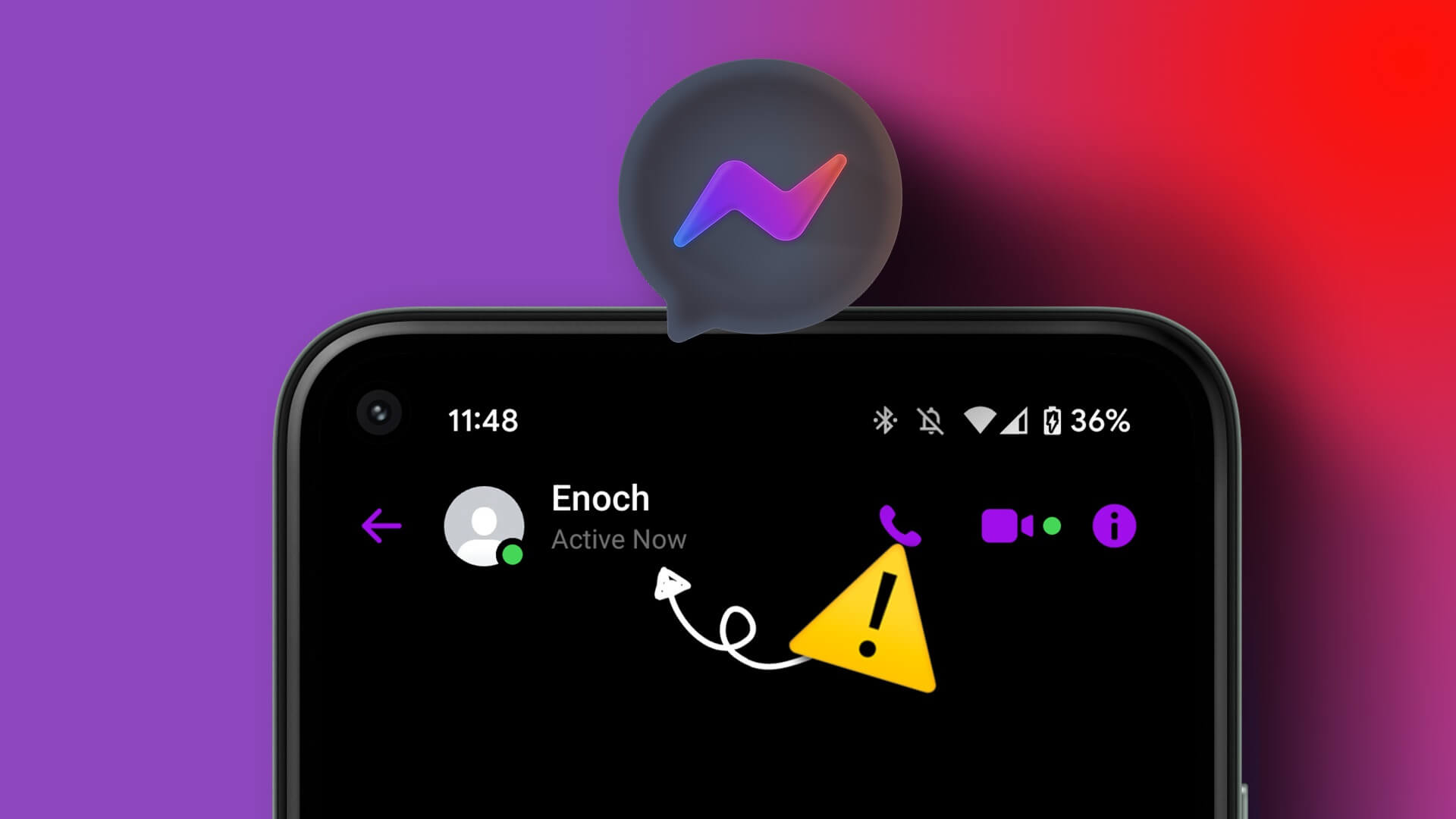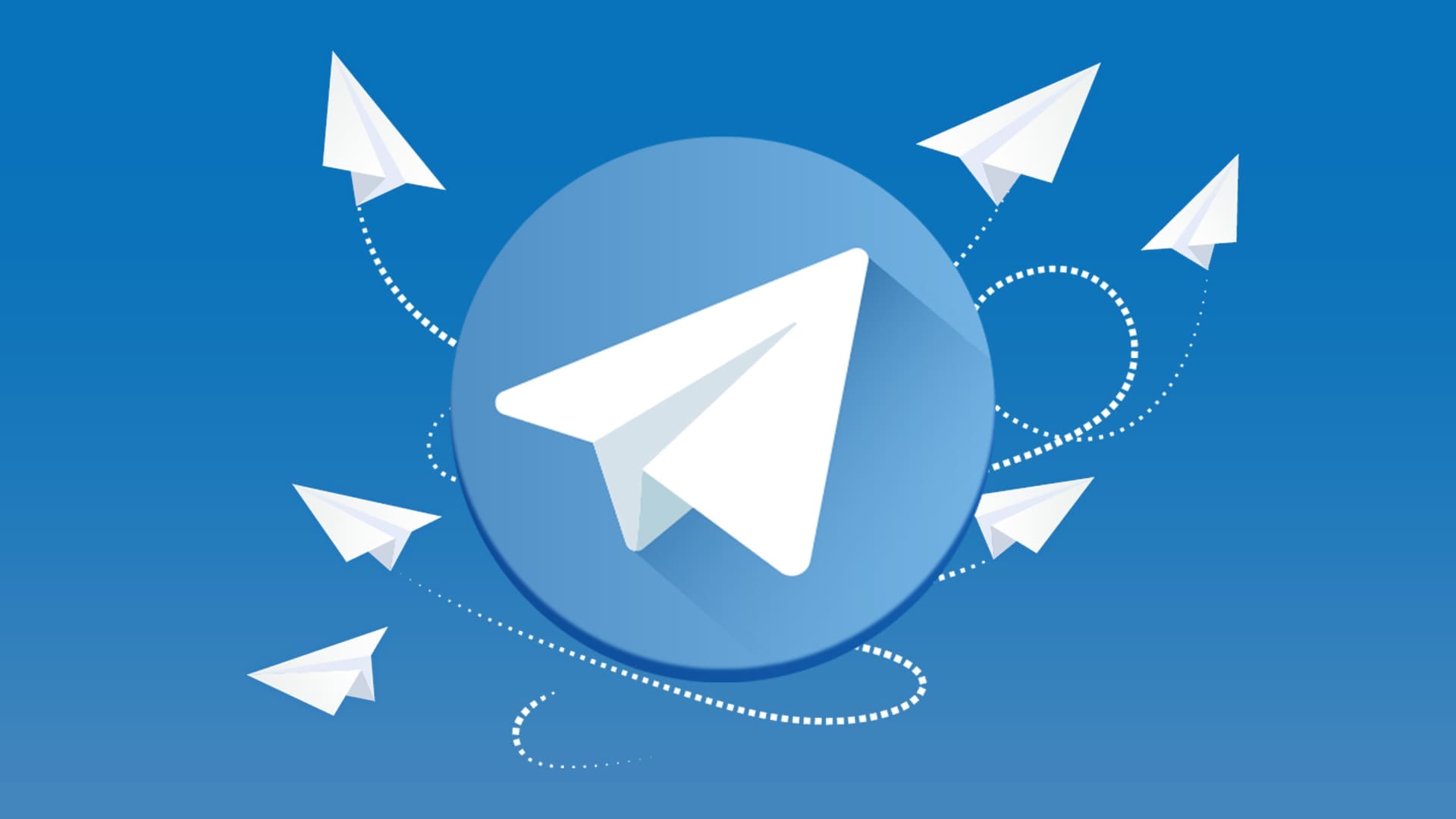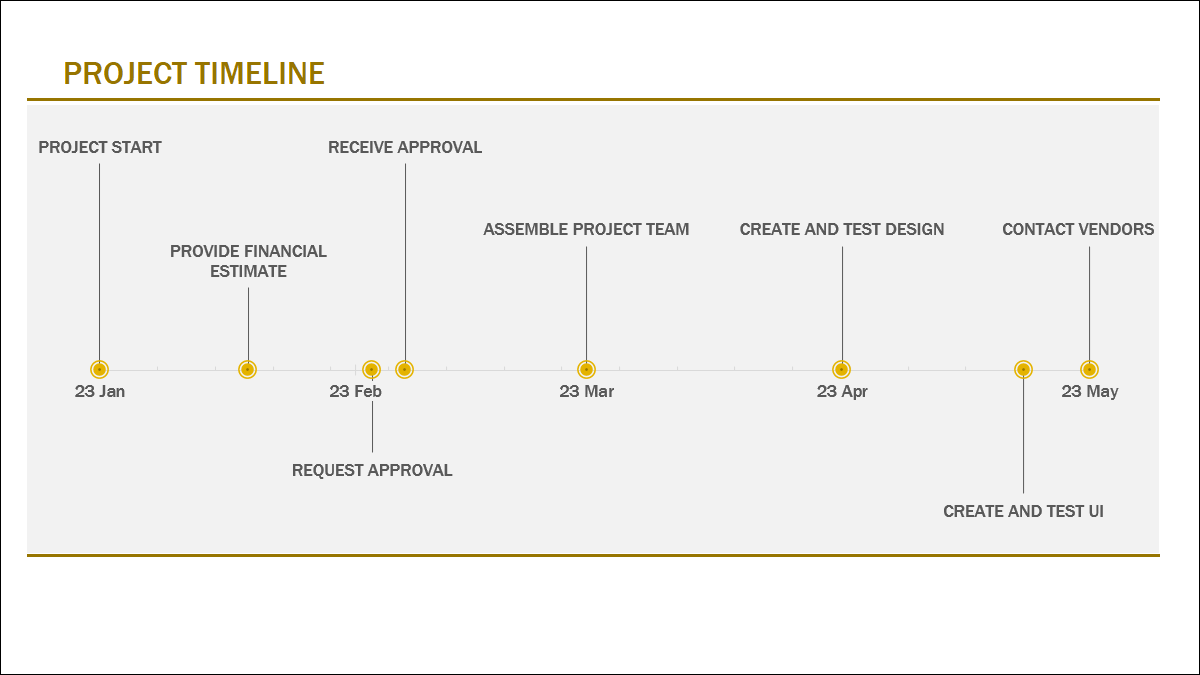Browsere er berygtede for at optage systemressourcer. Åbn snesevis af Faner På en bærbar eller pc med lav RAM kan du stirre på en tom væg i flere minutter. Det sinker dig og kan være meget irriterende, hvis det sker regelmæssigt. Jeg har rettet det. Microsoft Edge Dette problem løses af dens Sleeping Tabs-funktion.

Denne funktion hjælper dig med at optimere systemressourcerne ved at sætte inaktive faner i dvaletilstand, ligesom apps på din Android-telefon går i dvaletilstand. Dette reducerer naturligvis belastningen på din CPU og giver dig samtidig mulighed for at følge en rutine uden distraktioner.
Så hvis du bruger Microsoft Edge, eller planlægger at skifte til det snart, kan du her se, hvordan du aktiverer Sleeping Tabs.
Sådan fungerer sovetabletter
Browsere har en tendens til at bruge mange systemressourcer, og dette kommer i spil, hvis du har snesevis af faner åbne på én gang. Selv hvis du ikke aktivt bruger disse faner, bruger de stadig ressourcer, hvilket kan påvirke din browsers ydeevne negativt.
At sætte faner i dvaletilstand kan reducere hukommelsesforbruget med omkring 32 %.
Dvalefaner hjælper med at forhindre dette. De sætter inaktive faner i dvaletilstand og frigør dermed CPU-ressourcer. Ifølge Microsoft kan det at sætte faner i dvaletilstand reducere Hukommelsesforbruget er omkring 32% I gennemsnit. Samtidig belaster det også din bærbare computers batterilevetid mindre.
Som du måske har gættet, kan du ikke vælge, hvilke faner du vil sætte i dvaletilstand. Systemet registrerer automatisk inaktive faner og reagerer baseret på dine browserindstillinger.
Det modsatte er også muligt. Hvis du for eksempel aldrig vil have en fane til at gå i dvale, kan du hvidliste den.
Sådan aktiverer du søvnmærker
Det er nemt at aktivere søvnfaner og tager kun et minut at konfigurere.
Trin 1: Åben Microsoft Edge Klik på menuen med tre prikker i øverste højre hjørne. Vælg nu Indstillinger.

Trin 2: Rul ned og vælg Indstillinger i venstre panel. Under Ydelsesoptimering skal du slå kontakten til/fra forSpar på ressourcerne.
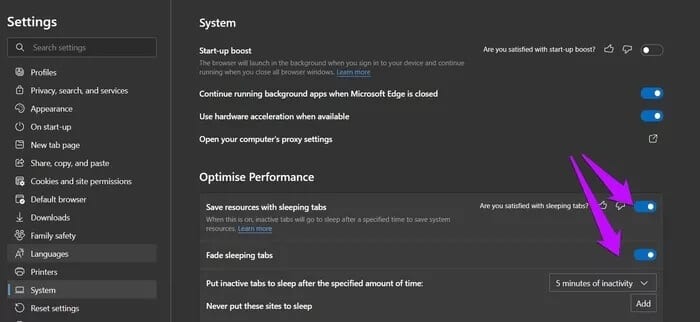
Trin 3: Vælg derefter inaktivitetstiden. Standardindstillingen er 10 timer, men du kan vælge noget op til XNUMX minutter.
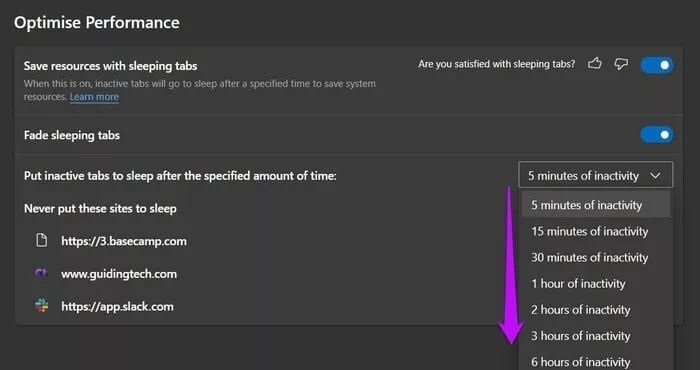
Trin 4: Når du er færdig, skal du klikke på “tilføjelseEt lille værktøj til at hvidliste websteder, du ikke vil sætte i dvale. Hvis du for eksempel bruger webversionerne af apps som Slack og Basecamp, kan du tilføje dem til denne liste for at undgå at gå glip af notifikationer og advarsler.
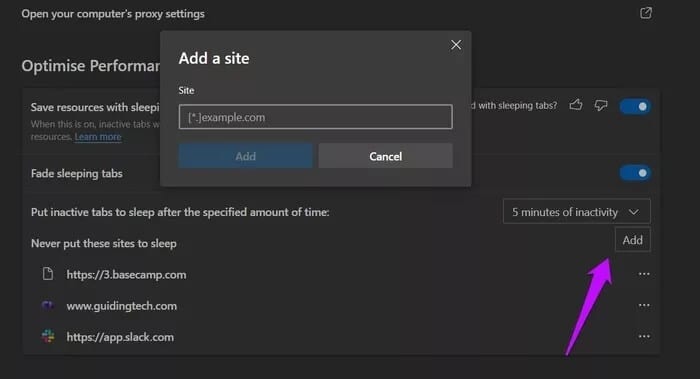
Og det var det. Du har aktiveret søvnfaner på Microsoft Edge.
Så hvordan genkender man en søvnfane? Fanerne vil falme i farven. For at aktivere en fane skal du blot trykke på den, og det er det.
Yderligere tricks:
Opstart Boost
En anden nyttig funktion i Microsoft Edge er Startup Boost. Dette er især nyttigt, hvis du bruger Edge som din standardbrowser. Når det er aktiveret, hjælper det Edge med at starte hurtigt, selv når systemet indlæses.
Ifølge tal fra Microsoft viser aktivering af Startup Boost, at tiden forbedres med mellem 29 % og 41 %.
Ligesom Søvn-fanerne kan du finde denne funktion under IndstillingerDu kan navigere ad samme rute som nævnt tidligere.
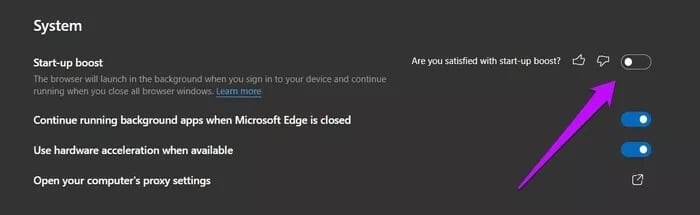
Eller du kan blot skrive følgende i adresselinjen.
kant://indstillinger/system
Nu skal du bare skifte til den samme.
Tilpas en ny fane
Når du åbner en ny fane i Microsoft Edge, får du en masse muligheder. Men for at være ærlig, kan nogle elementer være lidt distraherende. Hvis du ofte klikker på Nyhedssektionen, ville den bedste løsning være at tilpasse siden, så den passer til dine behov.
I øjeblikket giver Edge dig tre muligheder – fokus و Inspiration و oplysningerneHvis du vil have en nem løsning, kan du blot vælge indstillingen Fokuseret. Dette fjerner baggrunden og tilføjer en almindelig baggrund med kun de korte links under søgefeltet.
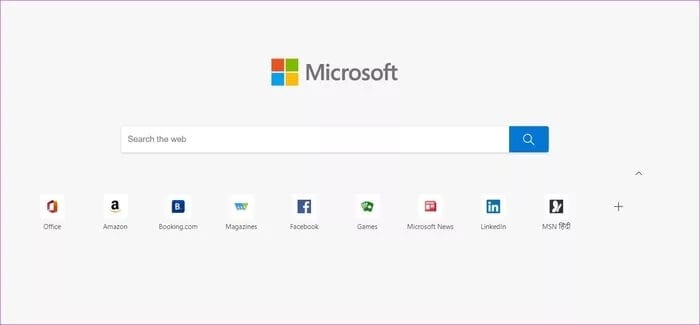
Hvis du stadig ikke er tilfreds med det, kan du tilpasse det efter din smag. Du kan f.eks. vælge at beholde "I dag"-billedet og fjerne hurtiglinks og indhold.
Alt du skal gøre er at slukke for kontakterne, som vist nedenfor.
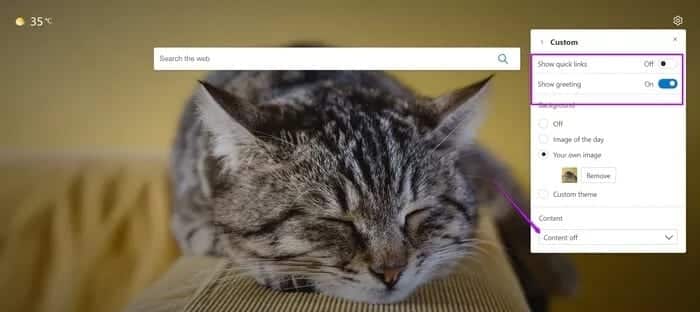
Sidst men ikke mindst, gå over til Indstillinger> Udseendet , for at ændre temaet til mørkt (hvis dit systems standardtema ikke er mørkt).
Tænd din browser
Måden du tilpasser din browser på – bogmærker, nye faner eller udvidelser – spiller en stor rolle i at forbedre din produktivitet og hjælpe dig med at holde fokus. Ideen er at finde den fine linje mellem enkelhed og rod i browseren. Dette er især nyttigt, når du arbejder intensivt med onlineværktøjer.
Med Sleeping Tabs aktiveret kan du være sikker på, at hverken du eller din virksomhed vil sætte farten ned.